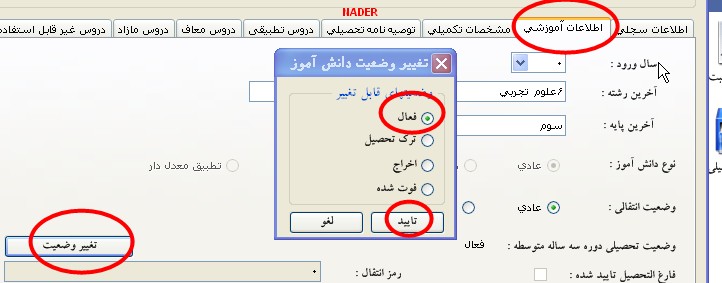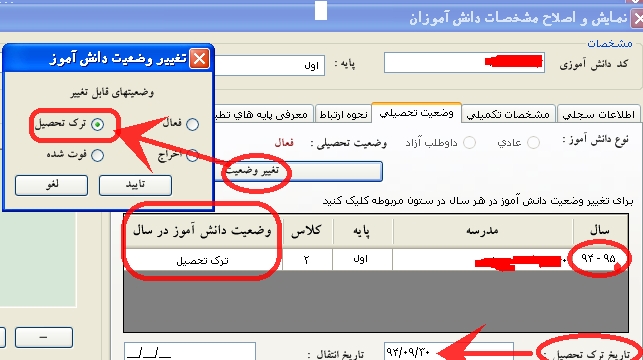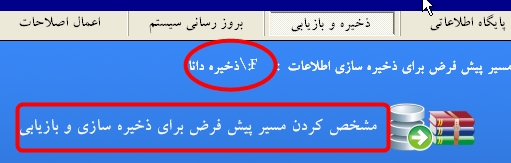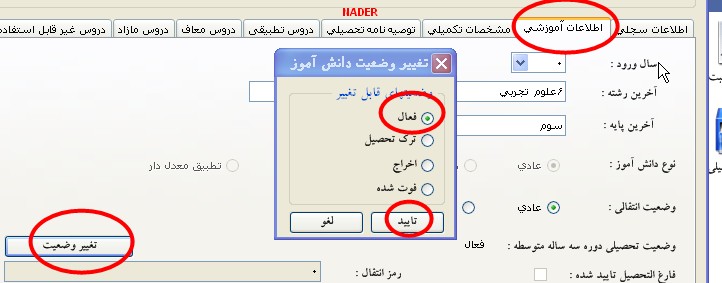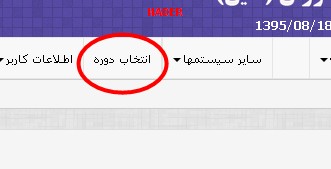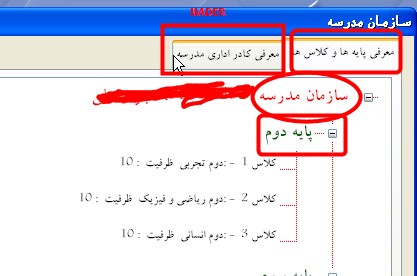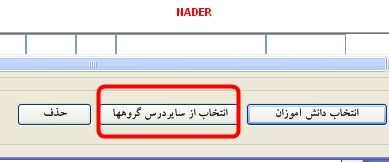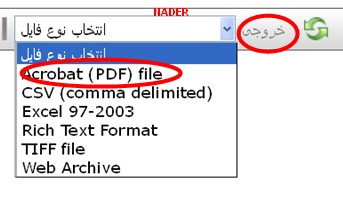با سلام خدمت همکاران محترم
با
شروع سالتحصیلی دانش آموزان جدیدی به مدرسه شما آمده اند یا دانش آموزانی
از مدرسه شما منتقل شده اند که باید سوابق دانش اموز در سیستم مدرسه جدید
اعمال گردد انتقال سوابق از یک مقطع به مقطع بعدی صورت نمی گیرد و از دانش
آموزانی که تغییر مقطع داده اند کد انتقال نمی گیریم مثلا از ششم به هفتم
یا از نهم به دهم یا از سوم به پیش دانشگاهی در بقیه موارد که درون مقطعی
هست (مثلا سوم ابتدایی به چهارم ابتدایی یا دوم تجربی به سوم تجربی) از
دانش آموز کد انتقال خواهیم خواست
انتقال و دریافت سوابق تحصیلی در دوره ابتدایی و راهنمایی(متوسطه اول)
وقتی
دانش آموزی از یک مدرسه به مدرسه دیگری منتقل می یابد باید سوابق تحصیلی
خود را به مدرسه جدید منتقل کند انتقال سوابق تحصیلی در دو مرحله یکی در
مدرسه فعلی و دیگری در مدرسه جدید صورت می گیرد مدرسه فعلی سوابق را انتقال
می دهد و مدرسه جدید آنها را دریافت می کند در دوره ابتدایی و راهنمایی
انتقال سوابق به دو روش می باشد یکی از طریق سی دی و دیگری از طریق کد رمز
انتقال می باشد در هر دو روش هدف همان انتقال و دریافت سوابق می باشد منتهی
در انتقال با سی دی وجود اینترنت نیاز نمی باشد و فقط به یک عدد سی دی
نیاز می باشد و در این روش حضور یک فرد به صورت فیزیکی نیاز هست ولی در کد
رمز اینترنتی نیاز به سی دی نمی باشد ولی وجود اینترنت حتما ضروری می باشد
در این روش نیاز به حضور فیزیکی فرد نمی باشد و به صورت تلفنی هم می شود به
فرد رمز انتقال داد پس دادن رمز انتقال با صرفه می باشد برای این کار در
برنامه ابتدایی و راهنمایی از منوی((نقل و انتقال اطلاعات)) دو گزینه به این منظور وجود دارد گزینه ((انتقال دانش آموز به آموزشگاه دیگر))
زمانی مورد استفاده قرار می گیرد که دانش آموز از مدرسه فعلی می خواهد
سوابقش را به مدرسه جدید ببرد با زدن این گزینه دو گزینه یکی انتقال با سی
دی و دیگری انتقال با اینترنت مشاهده می گردد که با هر کدام راحت تر هستید
جلوش تیک می زنید و به همان روش انتقال می دهید اگر از طریق سی دی قصد
انتقال اطلاعات دارید با زدن تیک سیستم مسیری برای ایجاد فایل انتقال خواهد
خواست که شما یک مسیری از کامپیوتر را انتخاب خواهید کرد سپی فایل انتقال
در مسیری که تعیین کرده اید ایجاد خواهد شد شما این فایل بر روی یک سی دی
رایت می کنید و به فرد می دهید اگر قصد انتقال از طریق اینترنت دارید با
زدن تیک مقایل این گزینه سیستم به شما پیامی خواهد داد که از برقراری
اینرتنت اطمینان حاصل کنید با تایید این پیام سیستم به شما رمز 5 رقمی خواهد داد که این کد پنج رقمی به همراه کد مدرسه به فرد می دهید با این دو روش سوابق تحصیلی فرد منتقل می گردد.

اگر شما قصد دریافت سوابق یک فردی را دارید باز از همان منوی نقل و انتقال اطلاعات گزینه ((دریافت سوابق تحصیلی دانش آموزان انتقال آمده))
را می زنید در مرحله بعدی دو منو یکی دریافت از طریق سی دی و دیگری دریافت
از طریق اینترنت می باشد اگر قصد دریافت از طریق سی دی را دارید(( ابتدا سی دی که فرد از مدرسه قبلی آورده در کامپیوتر قرار دهید))
با زدن تیک سیستم مسیری که فایل انتقال در آن قرار دارد را خواهد خواست به
مسیر مورد نظر رفته فایل انتخاب کرده و دریافت می کنید و اگر قصد دریافت
از طریق اینترنت دارید ابتدا کد پنج رقمی وارد کرده و سپس در منوی ((معرفی مدرسه مبدا))
کد مدرسه ای که کد انتقال داده را می زنید و اسم مدرسه مشاهده می گردد روی
اسم مدرسه کلیک و سپس دریافت را خواهید زد با این کار سوابق این فرد به
سیستم شما منتقل می گردد
انتقال و دریافت سوابق تحصیلی در دبیرستان
در
دوره دبیرستان انتقال و دریافت سوابق تحصیلی از طریق سی دی امکان پذیر نمی
باشد و فقط از طریق دادن کد رمز انتقال می باشد ابتدا هنگام ورود به
سامانه در قسمت((رمز ورود به سایت)) رمز مربوطه را نوشته تا منوی ((نقل و انتقال سروری))فعال گردد

سپس در این منو دو گزینه ویژه نقل و انتقال می باشد

یکی برای انتقال دانش آموز به آموزشگاه دیگر((انتقال دانش آموزان به آموزشگاه دیگر از طریق سرور با تهیه فایل ارسال سوابق)) می باشد که با زدن این گزینه دو گزینه مشاهده می گردد که جلوی اولی ((انتقال دانش آموز به آموزشگاه دیگر))تیک زده و ((تایید
))را می زنیم سپس دانش آموزانی که قصد انتقال داریم انتخاب کرده و تایید
را می زنیم در این حال باید به اینترنت دسترسی داشته باشید در این کد 5رقمی
به شما می دهد که این کد به مدرسه مقصد می دهید .در اینجا یادآوری یک نکته
ضروری است و اینکه برای یک مدرسه مقصد با تعدادی دانش آموز نیاز به دادن
کد انفرادی نیست مثلا اگر 5 دانش آموز به یک مدرسه می روند برای 5تا یک کد
انتقال بدهید .
اگر
دانش اموزی به مدرسه شما آمده است از مدرسه اولی همین کد 5 رقمی را به شما
خواهد داد که در این حالت از منوی نقل و انتقال سروری گزینه((دریافت فایل سوابق دانش آموزان انتقالی از روی سرور))را
انتخاب خواهید کرد ابتدا پیامی خواهد داد و ok را خواهید زد سپس جلوی تنها
گزینه فعال تیک خواهید زد و جلوی کد انتقال همان رمز و از منوی ((معرفی مدرسه مبدا))کد مدرسه ای که دانش آموز از آنجا امده است را وارد کرده و ((شروع )) را می زنید.
یک
نکته: هنگام دادن رمز انتقال سوابق دوره هایی که در سیستم باز هستند منتقل
نمی شوند و فقط سوابق دوره هایی که بسته شده است منتقل می گردد که عدم
رعایت این مورد باعث ایجاد مشکلاتی برای همکاران می گردد مثلا فردی در
خرداد قصد تغییر مدرسه دارد با اصرار رمز انتقال می دهد در این زمان بنا به
دلایلی امکان بستن سال وجود ندارد اگر کد داده شود و مدرسه بعدی دریافت
نماید سوابق این دوره باز منتقل نمی گردد بنابراین اولیا را قانع کنید که
این کار باعث دوباره کاری می شود و معمولا رمزها را زمانی بدهید که از بستن
دوره های فعال مطمئن شده اید. و هنگامی که رمزی دریافت می کنید حتما یک
کارنامه کلی از فرد چاپ نمایید و ببینید که رمز بعد از بستن دوره داده یا
قبل از بستن دوره تا بعدا دچار مشکل نشوید
وقتی
سوابق را از طریق رمز اینترنتی دریافت می کنیدبرخی مدارس که جدید تاسیس
شده اند کد این مدارس در هنگامی که کد مدرسه مبدا را می زنید مشاهده نمی
گردد برای افزودن کد این مدارس به روش زیر عمل نمایید کافیست از منوی ((تسهیلات)) گزینه اول ((گرفتن مشخصات آموزشگاهها از سرور واحد سازمانی-گرفتن فایل انتقال دانش آموز از داس))را زده و در صفحه باز شده جلوی اولین گزینه ((گرفتن کد و مشخصات آموزشگاه از پایگاه متمرکز واحد سازمانی)) تیک زده و در پایین ((بررسی اولیه ))را می زنید در صفحه باز شده کد منطقه و کد جدید را در محل خود نوشته و ((دریافت از پایگاه)) را می زنید اگر مشخصات در سیستم در نگارش جدید ثبت نشده باشد پیامی بر نبودن می دهد

ولی اگر مشخصات کد جدید در سیستم موجود باشد مشخصات کد جدید در صفحه جدید باز خواهد شد که این صورت در پایین روی عبارت ((دریافت در سیستم مدرسه ))کلیک خواهید کرد و شما براحتی می توانید بعد از این کار هلپر را برای این کد ایجاد کنید .
اگر
برای فردی کد انتقال داده اید و بنا به دلایلی در مدرسه مقصد قادر به
دریافت آن کد نبوده اند و از شما دوباره کد انتقال می خواهند اگر به منوی
انتقال دانش آموز رفتید و اسم این فرد در لیست مشاهده نکردید از منوی
سازماندهی و ثبت نام از گزینه مشخصات فردی و پرونده دانش آموز رفته و در
صفحه باز شده از سمت چپ جلوی ((کلیه دانش آموزان)) تیک زده و این فرد انتخاب کرده و رویش کلیک کرده تا مشخصات این فرد مشاهده گردد از منوی ((اطلاعات آموزشی )) گزینه ((تغییر وضعیت)) این فرد به حالت فعال در آورید و سپس اقدام به دادن کد انتقال کنید